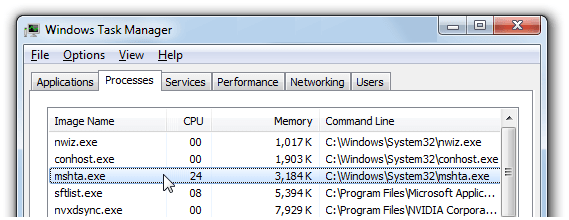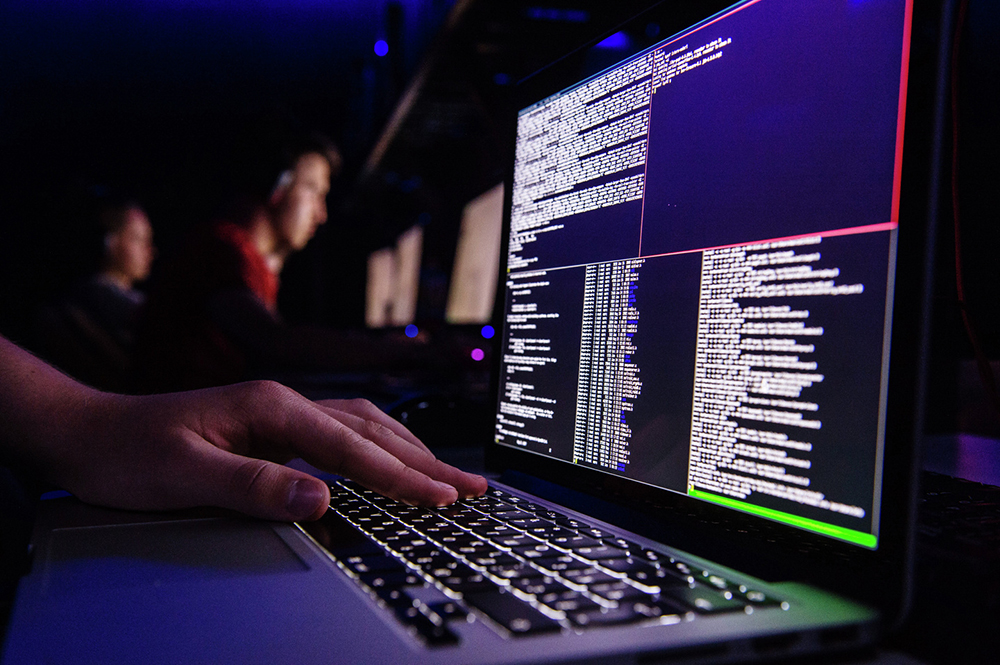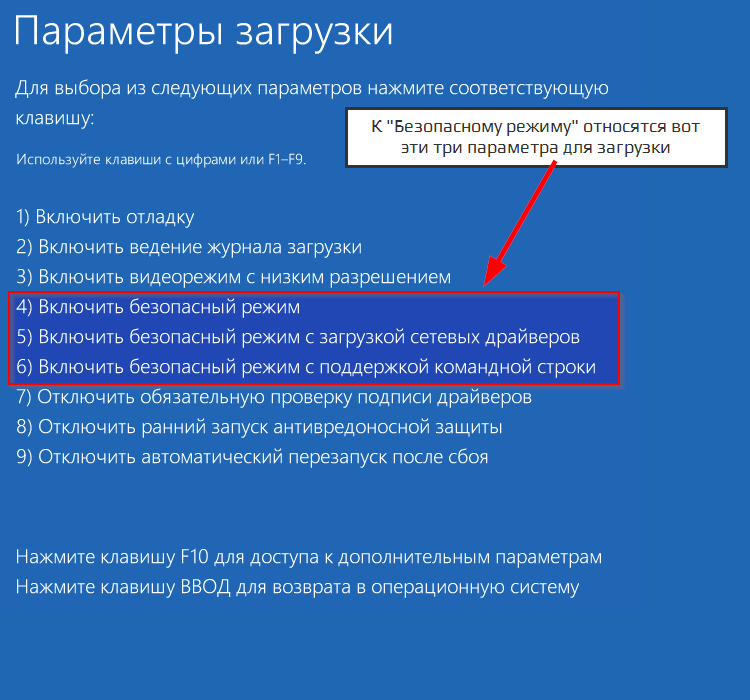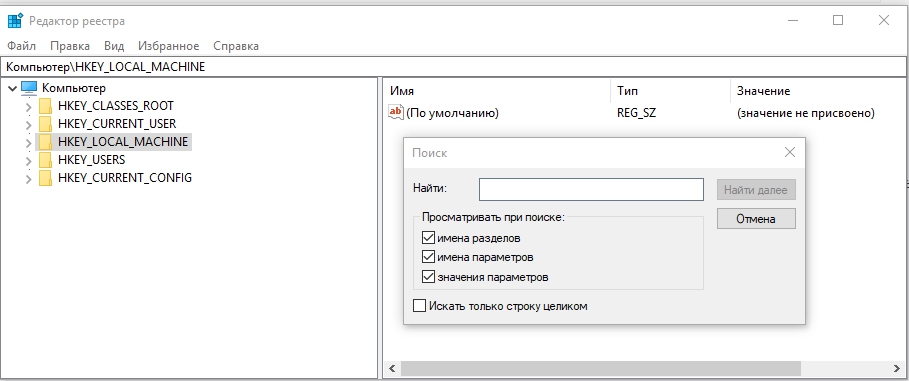- Процесс mshta.exe
- Информация об mshta.exe
- Функции
- Расположение
- Завершение процесса
- Устранение угроз
- Dadaviz
- Процесс Mshta.exe — что это и как удалить?
- Проявление ошибки
- Распространенные причины возникновения
- Как удалить проблему?
- Что за процесс mshta.exe?
- Что такое mshta.exe?
- Как удалить процесс?
- Вирус mshta.exe – как работает, удаление и меры предосторожности
- mshta.exe – что это за процесс
- Где он находится
- Как исправить ошибки в mshta.exe
- Шаг 1: Запустите ПК в безопасном режиме с поддержкой сети
- Шаг 2: Загрузите антивирус
- Шаг 3: Удалите вредоносные файлы, установленные трояном
- Можно ли его завершить
- Как удалить
Процесс mshta.exe
Информация об mshta.exe
Процесс mshta.exe представляет собой системный компонент Windows, запущенный одноименным исполняемым файлом. Такой процесс можно встретить на всех версиях ОС от Microsoft, начиная с Виндовс 98, причём только в случае работающего в фоне HTML-приложения в формате HTA.
Функции
Название исполняемого файла процесса расшифровывается как «Microsoft HTML Application Host», что означает «Среда запуска HTML-приложений Microsoft». Этот процесс отвечает за запуск приложений или скриптов в формате HTA, которые написаны на HTML, и в качестве движка используют машину Internet Explorer. Процесс появляется в списке активных только при наличии работающего HTA-скрипта, и должен закрываться автоматически при прекращении работы указанного приложения.
Расположение
Местоположение исполняемого файла mshta.exe легче всего обнаружить с помощью «Диспетчера задач».
- В открытом окне системного менеджера процессов щёлкните правой кнопкой мыши по элементу с именем «mshta.exe» и выберите пункт контекстного меню «Открыть место хранения файла».
Завершение процесса
Среда запуска HTML-приложений Microsoft не является критичной для работы системы, потому запущенный процесс mshta.exe можно завершить. Обратите внимание, что вместе с ним будут остановлены и все запущенные HTA-скрипты.
- Щёлкните по наименованию процесса в «Диспетчере задач» и нажмите «Завершить процесс» внизу окна утилиты.
Устранение угроз
Сам по себе файл mshta.exe редко становится жертвой вредоносного ПО, но вот запускаемые этим компонентом HTA-скрипты могут таить в себе угрозу для системы. Признаки наличия проблемы следующие:
- Запуск при старте системы;
- Постоянная активность;
- Повышенное потребление ресурсов.
Если вы столкнулись с описанными выше критериями, у вас есть несколько вариантов решения проблемы.
Способ 1: Проверка системы антивирусом
Первое, что нужно сделать, столкнувшись с непонятной активностью mshta.exe – провести сканирование системы защитным ПО. Утилита Dr.Web CureIt доказала свою эффективность при решении подобных проблем, так что можете использовать её.
Способ 2: Сброс настроек браузера
Вредоносные HTA-скрипты в новейших версиях Windows так или иначе связаны со сторонними браузерами. Избавиться от таких скриптов можно сбросом настроек веб-обозревателя.
В качестве дополнительной меры проверьте, нет ли в ярлыке вашего браузера рекламных ссылок. Проделайте следующее:
- Найдите на «Рабочем столе» ярлык с используемым браузером, щёлкните по нему правой кнопкой мыши и выберите пункт «Свойства».
Проблема должна быть устранена. В случае если описанных выше шагов оказалось недостаточно, используйте руководства из материала ниже.
Dadaviz
Ваш IT помощник
Процесс Mshta.exe — что это и как удалить?
Всем привет! Наш обзор расскажет про системный процесс mshta.exe, вы узнаете что это такое и как удалить проблемы, связанные с ним.
Процесс «mshta.exe» является исполнительным файлом системы Windows, который связан с комплексом MSDN -Disc 2442.6. Файл содержит определенные инструкции и последовательность выполнения процессов, необходимых для работы установленной операционной системы. В структуре mshta может быть заложена любая инструкция. Однако, в силу большой уязвимости данный файл легко поражается вирусом.
Процесс mshta.exe не является важным и вы можете его смело завершать.
Проявление ошибки
Ошибки в корне «mshta.exe» могут проявляться в ряде процессов, которые выполняются в операционной системе. Чаще всего неполадки возникают во время установки или запуска определенных программ.
Система оповещает пользователя о том, что файл не был обнаружен или «не является приложением Win-32». В таком случае, дальнейшая работоспособность программы невозможна. В более редких случаях, ошибка возникает во время завершения сеанса, при попытке открыть приложение через проводник или при установке Windows 7/8/8.1/10.
Распространенные причины возникновения
Проблемы с файлом «mshta.exe» могут возникнуть при наличии повреждений реестра или при отсутствии ключевых файлов запуска. Также достаточно распространенной причиной ошибки считается поражение компьютера вирусами. В зависимости от случая, пользователь может получать различные уведомления о багах в работе программы или системных файлов.
Просмотрите наиболее популярные причины появления этой проблемы:
- Повреждение ключей реестра ОС, которые работают с «mshta.exe» или MSDN Disc ver. 2442.6;
- Удаление или повреждение файлов в ходе неудачной установки ПО;
- Конфликтное размещение установленных программ, несовместимость;
- Повреждение загрузки системы или ПО MSDN (проблемы с установкой);
- Поражение «mshta.exe» вирусными программами.
Перечисленные причины могут встречаться на всех версиях Windows (7/8/8.1/10), вне зависимости от сборки или лицензии. На начальном этапе проявления проблемы важно отследить путь ошибки, чтобы узнать принадлежность конкретных файлов. Для этого, при возникновении текстового сообщения следует выбрать «Показать подробности проблемы» или «щелкните здесь» — на более старых версиях ОС.
Как удалить проблему?
Ошибка «mshta.exe», в большинстве случаев, решается без переустановки Виндовс или форматирования жесткого диска. Для этого пользователю потребуется пересмотреть записи реестра, проверить компьютер на наличие вредоносного софта и при необходимости произвести обновление драйверов.
Исправить проблему можно следующими способами:
- Исправление записей реестра MSDN Disc (WinThruster и другие программы);
- Подробное сканирование ПК на присутствие неблагоприятных программ — подойдет любой проверенный антивирус или сканер, например AdwCleaner;
- Чистая установка последних обновлений Windows ОС;
- Обновление драйверов программ и системы (с официального сайта) либо использовать Driver Pack Solution online;
- «Восстановление системы» — для отката последних изменений и удачной конфигурации;
- Запуск проверки работоспособности файлов (команда sfc /scannow);
- Очистка системы от лишнего мусора (Cleanmgr — встроенная утилита в Виндовс), также можно применить CCleaner;
В случае, если не одно из перечисленных решений не помогло решить проблему — необходимо произвести полную «чистую» установку Виндовс с форматированием жесткого диска, предварительно скопировав все документы. Рекомендуется использовать лицензионные версии ОС, чтобы избежать проблем с работой программ, оптимальный вариант — Виндовс 10.
Что за процесс mshta.exe?
И снова компьютерных пользователей беспокоит странный процесс, который ранее не был замечен в диспетчере задач. Это связано с участившимися в последнее время случаями заражения ПК рекламными вирусами и троянами. Давайте же разберемся, что это за процесс mshta.exe и несет ли он какую-либо угрозу.
Что такое mshta.exe?
Mshta.exe – это исполняющий файл в Windows, разработанный корпорацией Microsoft и поставляющийся вместе с операционной системой. Элемент является объектом запуска Microsoft HTML Application – программы, которая отвечает за работу HTML-приложений (.hta файлы) и запуск сценариев в Windows.
По умолчанию файл находится в директории C:\Windows\System32\, и имеет размер от 12,800 до 47,104 байт. В «Диспетчере задач» отображается только в случае работы приложений, использующих Microsoft Scripting Host (HTML-компонент) и расходует небольшое количество ресурсов (25% использования ЦП является пиковым значением).
Если же данный процесс работает постоянно, грузит систему или расположен по другому пути – вероятно, вы подхватили нежелательное ПО, которое успешно маскируется под видом стандартного компонента. Лишним тому подтверждением становится изменение настроек браузера (стартовая страница, поисковая система по умолчанию, отображение закладок), отображение агрессивной рекламы и автоматическое перенаправления на коммерческие сайты с нежелательным медиаконтентом. В данном случае рекомендуется проверить компьютер на вирусы.
Как удалить процесс?
Если вышеприведенные симптомы подтвердились, стоит удалить непрошенного гостя.
- Остановите процесс mshta.exe (если он активен).
- Перезагрузите Windows в безопасный режим.
- Установите два приложения: AdwCleaner и CCleaner.
- Запустите AdwCleaner, нажмите «Сканировать», дождитесь окончания процедуры, и кликните «Очистка».
- Сбросьте настройки браузера.
- Удалите рекламную ссылку из ярлыка браузера (при наличии).
- Удалите устаревшие записи в реестре с помощью CCleaner.
Вирус mshta.exe – как работает, удаление и меры предосторожности
Процесс Mshta.exe – это вирус с широким спектром функций. Например, он способен добывать криптовалюту – для этого вида деятельности требуется много ресурсов, включая ваш процессор и ОЗУ. Это может привести к их разрушению, а также увеличению ваших счетов за электроэнергию. Ваши конфиденциальные данные также находятся под угрозой, поскольку они могут быть собраны и отправлены третьим лицам. Среди них номера телефонов, данные кредитной карты и пароли, а ваши онлайн-счета, банковские счета и цифровые кошельки становятся уязвимыми для атак. Если этого не произойдёт, вы все равно рискуете потерять конфиденциальность.
Как удалить вредоносный процесс Mshta.exe.
mshta.exe – что это за процесс
Угрозы, такие как Mshta.exe, также могут устанавливать на ваш ПК дополнительные вредоносные программы, включая программы перенаправления браузера, рекламное ПО и фишинг. Первые два создаются, чтобы размещать рекламу внутри вашего интернет-браузера и генерировать трафик, принося доход третьим лицам. Третий шифрует ваши данные и пытается заставить вас поверить, что вы можете вернуть ПК в нормальное состояние, заплатив за дешифрование. Настоятельно рекомендуется избегать таких вирусов, как Mshta.exe, поскольку они способны нанести большой урон. Для этого вам необходимо сократить количество посещений подозрительных источников и установить только те расширения браузера или плагины, которые были подтверждены как безопасные. Если вы часто скачиваете По с интернета, делайте это только с тех сайтов, которые проверены другими пользователями или антивирусным программным обеспечением. Источником заражения процессом могут быть даже официальные программы, поэтому всегда выбирайте «Индивидуальная установка» – это позволяет отменить выбор всех ненужных компонентов. Соблюдайте эти рекомендации, и этого должно быть достаточно, чтобы предоставить компьютеру необходимую ему защиту.
Симптомы заражения вирусом Mshta.exe:
- Вы получаете различные типы всплывающих окон или предупреждающих сообщений.
- Ваш компьютер работает медленно.
- Антивирус или брандмауэр не работает.
- Перенаправления на подозрительные сторонние веб-сайты.
- Троян может изменить домашнюю страницу браузера по умолчанию, поисковую систему и другие настройки браузера.
- Некоторые из установленных приложений не запускаются.
- Вы не можете подключиться к интернету или это происходит очень медленно.
- Компьютер включается или выключается без каких-либо действий с вашей стороны.
Источники трояна Mshta.exe
- Спам-сообщения, содержащие вредоносные вложения или гиперссылки.
- Хакерские веб-сайты.
- Уязвимости в незагруженной операционной системе Windows.
- Уязвимости в устаревших веб-браузерах.
- Загрузка с диска.
- Поддельные веб-сайты обновления для Flash Player.
- Установка пиратского программного обеспечения или операционных систем.
- Facebook-спам-сообщения, содержащие вредоносные вложения или ссылки.
- Вредоносные SMS-сообщения (троян может настраивать таргетинг на мобильные устройства).
- Реклама – всплывающие и баннерные объявления.
- Самораспространение (распространение с одного заражённого ПК на другой через LAN).
- Заражённые игровые серверы.
- Ботнеты.
- Одноранговые сети.
Где он находится
Проверьте подозрительные угрозы и ключи в следующих папках автозапуска:
- HKEY_LOCAL_MACHINE\Software\Microsoft\Windows\CurrentVersion\Run;
- HKEY_LOCAL_MACHINE\Software\Microsoft\Windows\CurrentVersion\RunOnce;
- HKEY_LOCAL_MACHINE\Software\Microsoft\Windows\CurrentVersion\RunServices;
- HKEY_LOCAL_MACHINE\Software\Microsoft\Windows\CurrentVersion\RunServicesOnce;
- HKEY_LOCAL_MACHINE\Software\Microsoft\Windows NT\CurrentVersion\Winlogon\Userinit.
Затем проверьте папку HKEY_CURRENT_USER на наличие подозрительных ключей реестра. Чтобы удалить все следы трояна, вам необходимо удалить связанные с ним вредоносные ключи реестра.
Как исправить ошибки в mshta.exe
Удаление Mshta.exe с использованием безопасного режима с поддержкой сети. Зачем выбирать этот метод перезагрузки вместо обычного безопасного режима? Safe Mode with Networking позволяет получить доступ к интернету, чтобы загрузить необходимые инструменты, которые помогут вам удалить троян с Mshta.exe с вашего ПК. Вы можете запустить Windows 10 в безопасном режиме с поддержкой сети, используя один из способов ниже. В зависимости от типа ошибки, один из описанных методов запуска может работать неправильно.
Шаг 1: Запустите ПК в безопасном режиме с поддержкой сети
Если у вас новый компьютер с жёстким диском UEFI BIOS и SSD, нажатие клавиш F8 и Shift+F8 для перехода в безопасный режим может не сработать. Самый простой способ загрузки в безопасный режим с поддержкой сети – использовать дополнительные параметры.
- Нажмите кнопку «Windows» в нижнем левом углу и выберите «Питание», затем зажмите «Shift» и нажмите «Перезагрузка». Компьютер перезагрузится. Вы увидите окно с несколькими параметрами.
- Выберите «Устранение неполадок». Затем Дополнительные параметры.
- Перейдите в «Параметры запуска» в окне «Дополнительные параметры».
- Нажмите кнопку «Перезагрузка». Компьютер снова перезагрузится. Вы увидите окно «Параметры запуска» с различными расширенными режимами устранения неполадок.
- Выберите «Включить безопасный режим с поддержкой сети» и нажмите F5, чтобы активировать этот режим.
Безопасный режим с поддержкой сети позволяет получить доступ к интернету для загрузки необходимого программного обеспечения, которое может помочь вам удалить вредоносное ПО с вашего ПК.
Шаг 2: Загрузите антивирус
После того, как вы загрузитесь в безопасном режиме с поддержкой сети, запустите свой веб-браузер и загрузите надёжное антивирусное ПО для сканирования вашего ПК на вредоносные файлы и процессы Mshta.exe. Если вы не хотите приобретать лицензию на программное обеспечение для защиты от вредоносных программ, вы можете просто проверить свою систему на наличие вирусов, а затем вручную удалить обнаруженные вредоносные файлы.
Шаг 3: Удалите вредоносные файлы, установленные трояном
Как только набор эксплойтов проникнет в ваш компьютер, он загрузит и установит троянские файлы в вашу систему. Вы должны вручную проверить следующие системные папки на наличие файлов с расширениями .cmd, .btm, .bat, .bmp, .dll и исполняемых файлов (.exe), которые могут быть созданы троянским вирусом:
Можно ли его завершить
Настоятельно рекомендуется закрыть антивирус и очистить реестр Windows, чтобы удалить все записи, связанные с троянской инфекцией. Реестр Windows содержит все настройки и информацию для программных приложений и учётных записей пользователей в операционной системе Windows. Для внесения изменений в реестр, необходимо запустить утилиту редактора реестра.
- Нажмите Windows+R и введите Run regedit или regedit.exe в поле Open: search. Нажмите кнопку «ОК» или клавишу «Enter». Когда вы впервые откроете редактор реестра, с левой стороны вы увидите дерево, содержащее все разделы со значениями и данными с правой стороны. После открытия редактора реестра вам необходимо найти и удалить ключи реестра и значения, созданные троянской инфекцией.
- Нажмите Ctrl+F (или перейдите в Меню – Изменить – Найти), чтобы открыть панель поиска.
- Найдите имена файлов, связанных с угрозой трояна, влияющие на ваш компьютер, и введите его в текстовое поле «Найти». Установите все флажки и нажмите кнопку «Найти далее».
- Щёлкните правой кнопкой мыши на записи реестра и выберите «Удалить» в контекстном меню. Повторите этот процесс для каждой записи реестра, связанной с вредоносным или рекламным ПО.
- Нажмите кнопку «Да» в окне подтверждения.
Как удалить
Как удалить mshta.exe? Если вы не можете запустить свой компьютер в безопасном режиме с поддержкой сети, попробуйте выполнить восстановление системы с помощью безопасного режима с помощью командной строки. Чтобы удалить вирус, нажмите кнопку Windows в нижнем левом углу и выберите «Питание», затем нажмите «Перезагрузка». Компьютер будет перезапущен. Вы увидите окно с несколькими параметрами. Выберите «Устранение неполадок». Затем выберите Дополнительные параметры. Перейдите в «Параметры запуска» в окне «Дополнительные параметры». Нажмите кнопку «Перезагрузка».
Компьютер снова перезагрузится. Вы увидите окно «Параметры запуска» с различными расширенными режимами устранения неполадок. Выберите «Включить безопасный режим» с помощью командной строки и нажмите F6, чтобы активировать его. После перезагрузки компьютера появится окно командной строки MS-DOS. Введите cd restore с помощью командной строки и нажмите Enter. Введите rstrui.exe в следующей строке и нажмите Enter. Проверьте, открывается ли окно восстановления системы и нажмите кнопку «Далее», чтобы продолжить. Выберите точку восстановления с датой до заражения вредоносным ПО и нажмите кнопку «Далее».
Советы по безопасности для защиты компьютера от троянов: